Vous aurez besoin de:
- Connaître le moyen d'entrer dans le BIOS
- Problèmes d'entrée dans le BIOS et leur solution
- Comprendre ce qui vaut la peine d'être changé et ce qui ne peut être touché
- Paramètres par défaut
- Manie de prudence ou de poursuite légère
- Réinstaller (installer) système d'exploitation
BIOS (Basic Input Output System) est un programme qui fournit un test de pré-lancement global du portable. La vérification de la performance des composants est accompagnée de leur réglage, puis le chargement du système d'exploitation est lancé. Cardinalement, la manière d'entrer les paramètres sur un ordinateur ordinaire et portable n'est pas différente. Cependant, l’unification a conduit au fait qu’en règle générale, sur un PC "grand format", vous devez appuyer sur "Suppr" à temps. Et comment entrer dans le BIOS d'un ordinateur portable est une question qui est résolue pour toutes les marques de différentes manières. Asus est généralement configuré pour répondre à la touche de fonction F2 ou Ctrl + F2. Il suffit de ne pas rater le moment opportun - de les appuyer dès les premiers instants de l'allumage de l'ordinateur portable. Acer, RoverBook, iRu, Samsung réagissent de la même manière que le F2.
La probabilité d'une solution technique non standard incorporée dans un modèle particulier ne peut être exclue. Causes: Installation carte mère d'un nouveau partenaire, une nouvelle carte mère d'ASUS, parue en petites éditions, etc. Que se passe-t-il si la documentation technique est perdue et que rien ne se trouve sur le site: comment entrer le BIOS sur un ordinateur portable asus unique? Ne vous inquiétez pas: toute méthode implémentée sur d'autres machines à écrire fera certainement l'affaire. Vous devez vérifier les touches standard et leurs combinaisons: Suppr, F1-F3, F8-F10, F12, Echap, Ctrl + Alt + Echap, Ctrl + Alt + S. Les fabricants de tels équipements, en fait, pas tellement, donc l'une des méthodes suivantes se justifiera. Extrêmement improbable, bien qu'ils soient implémentés avec Ctrl + Alt + Suppr, Fn + F1, Ctrl + Alt + Ins, Ctrl + Alt + Entrée, Ctrl + Fn.
Des expériences insensibles dans les paramètres conduiront très probablement à un résultat déplorable. Il est difficile de casser quelque chose ici, bien que ce soit possible, mais il suffit de mettre le système en état de délabrement pour que ni Windows ni Linux ne démarre, c'est facile. La solution la plus simple et la plus anodine, qui mérite d’être visitée par le BIOS, consiste à rechercher les défaillances, les performances médiocres ou l’inopérabilité des composants. Si vous savez déjà comment entrer dans le BIOS sur un ordinateur portable Asus, si vous maîtrisez l'anglais, il n'y a pas de problèmes. Vérifiez avec "freinage" est la température du processeur, le disque dur. Les causes de surchauffe sont triviales: poussière des filtres du ventilateur, vieille graisse thermique sur le processeur, etc.
Sur le portable supplémentaire pavé numérique pas étonnant - beaucoup ont apprécié la commodité de "appendice", bien qu'un tiers des utilisateurs, ce n'est pas intéressant et n'est pas nécessaire. Lorsque vous démarrez le système d'exploitation, les touches supplémentaires fonctionnent en mode numérique ou bien en tant que contrôle du curseur. La touche Fn peut également fonctionner dans différents modes - normal et “enfoncé par défaut”. Une personne, sachant comment accéder au BIOS sur un ordinateur portable asus, configurera facilement ces paramètres, ainsi que d’autres, "par lui-même". Ne vous contentez pas de vous impliquer dans les paramètres et les mises à jour. Les experts conseillent généralement de mettre à jour le BIOS si le travail révèle des défauts dans l’ancien microprogramme ou si le fabricant envoie des recommandations fermes en ce qui concerne une telle procédure.
La prudence ne dérangeait personne. Il n’est pas nécessaire d’avoir des secrets terribles pour avoir peur de leur diffusion: les informations personnelles méritent également une protection renforcée. Un passeport numérisé, un rapport de comptabilité, des photos personnelles et des vidéos, des mots de passe enregistrés - votre travail et celui de votre travail peuvent tous, si ils sont entre de mauvaises mains, rendre la vie difficile. Mot de passe Windows - protection sauf de deuxième année. Mot de passe administrateur BIOS, protégé par mot de passe ( mots de passe différents) système, disque dur, interdiction de démarrer à partir de périphériques externes, de DVD-ROM à des pirates informatiques sachant entrer dans le BIOS sur un ordinateur portable asus, va ruiner votre vie! C'est important! Si vous perdez un mot chéri, votre vie sera également gâchée.
Salle d'opération système de fenêtresou plutôt, une licence d'installation, comparée au coût d'un nouvel ordinateur portable, vaut un peu. Mais les cas sont différents et l'ordinateur peut être vendu sans système d'exploitation. Pour l'installer, si le périphérique sélectionné est par ailleurs indisponible, le BIOS devra être préconfiguré. Dans la section Boot, vous êtes invité à sélectionner la priorité de périphérique de démarrage: un périphérique avec une distribution de système d'exploitation. Il peut s'agir d'un DVD-ROM, d'un lecteur flash USB ou d'un périphérique accessible via le réseau. Après avoir sélectionné l'élément souhaité et enregistré les modifications, redémarrez l'ordinateur portable et installez le système d'exploitation. Une fois l’installation terminée, nous rappelons de nouveau comment entrer le BIOS sur l’ordinateur portable asus, visiter le BIOS et installer le Boot Device Priority, le disque dur du système.
N'ayez pas peur des paramètres globaux de l'ordinateur. Sachant comment entrer dans le BIOS de l'ordinateur portable Asus, ce qui peut être changé et comment le faire correctement, l'utilisateur novice quittera le stade des débutants pour devenir avancé. Et son ordinateur portable personnalisé est la meilleure preuve de compétences! De plus, vous pouvez toujours revenir aux réglages d’usine en restaurant l’état "défolmatage".
 La configuration du BIOS est très importante pour chaque ordinateur, car la stabilité et les performances du PC en dépendent entièrement. Le BIOS est une sorte de microprogramme qui réside dans la puce de la carte mère de l'ordinateur et contrôle le fonctionnement de son système. Le BIOS contrôle le fonctionnement du processeur, des ventilateurs de refroidissement et de tous les autres périphériques inclus dans le logiciel. unité centrale. Si vous configurez correctement le BIOS, vous pouvez obtenir de meilleures performances ou apporter les modifications nécessaires, afin que tout utilisateur de PC averti comprenne tout. paramètres du BIOSdont nous parlerons.
La configuration du BIOS est très importante pour chaque ordinateur, car la stabilité et les performances du PC en dépendent entièrement. Le BIOS est une sorte de microprogramme qui réside dans la puce de la carte mère de l'ordinateur et contrôle le fonctionnement de son système. Le BIOS contrôle le fonctionnement du processeur, des ventilateurs de refroidissement et de tous les autres périphériques inclus dans le logiciel. unité centrale. Si vous configurez correctement le BIOS, vous pouvez obtenir de meilleures performances ou apporter les modifications nécessaires, afin que tout utilisateur de PC averti comprenne tout. paramètres du BIOSdont nous parlerons.
Comment entrer et sortir du BIOS
Pour pouvoir procéder aux réglages, vous devez entrer dans le BIOS. C'est très facile à faire: au tout début du démarrage de l'ordinateur, vous devez appuyer plusieurs fois sur la touche Suppr. Sur certaines versions de cartes mères, vous devrez peut-être appuyer sur d'autres touches, par exemple, F12. Le menu de démarrage de la carte mère indique généralement le bouton sur lequel appuyer. Une fois tous les paramètres définis, vous devez appuyer sur la touche F10 et confirmer la sortie en enregistrant tous les nouveaux paramètres définis.
Comment accélérer le démarrage de l'ordinateur
Si vous décidez d'accélérer le démarrage de l'ordinateur, accédez au menu Main du menu BIOS, puis définissez la valeur Timeout sur 0. Par conséquent, le système d'exploitation de l'ordinateur démarrera immédiatement à partir de disque dur. Le fait est que si vous ne modifiez pas ce paramètre, l'ordinateur commence à rechercher tous les périphériques, puis sélectionne le démarrage à partir du disque dur, ce qui augmente son temps.
Nous augmentons la possibilité de charger des périphériques USB
Maintenant, chaque utilisateur de PC dispose de différents appareils, tels que téléphone portable, smartphone, lecteur mp3, tablette et de nombreux autres appareils qui se connectent à l’ordinateur via le port USB. Ces appareils commencent à se charger immédiatement après la connexion. Mais à paramètres standard La tension à la sortie est faible et la charge dure longtemps. À l'aide des paramètres du BIOS, vous pouvez augmenter la tension et accélérer la charge. Pour ce faire, accédez aux paramètres de la tension de référence USB 2.0 HS et sélectionnez la valeur maximale.
Parfois, pour que le port USB 2.0 fonctionne, il doit être activé dans les paramètres du BIOS. Pour ce faire, vous devez d’abord accéder aux paramètres du port et le définir sur Enabled, ce qui signifie qu’il est activé.
Dépannage des fans
Parfois, le fonctionnement du refroidisseur peut provoquer un conflit avec les paramètres du BIOS et l’ordinateur ne fonctionnera plus. Mais, en fait, la vitesse du ventilateur pour refroidir le processeur est suffisante. Cela est dû à la dépendance de la température du processeur avec la vitesse du ventilateur. Pour éliminer la cause de l'impossibilité de démarrer dans le BIOS, reportez-vous à la section Avertissement de défaillance du ventilateur du processeur et désactivez ce paramètre en définissant Désactivé. Après cela, vous devez installer temporairement un refroidisseur fonctionnant à la vitesse maximale afin de pouvoir charger le BIOS, effectuer la configuration, puis remettre l'ancien ventilateur à sa place.
Fonctionnalités inutiles de la carte vidéo
Dans le BIOS, plusieurs fonctions conçues pour les cartes vidéo accélèrent leur travail en mode DOS. Pour supprimer ces complètement inutile pour Fonctions Windowstels que Video RAM Cacheable et Video BIOS Cacheable, ils doivent être désactivés.
Comment activer le cache du processeur dans le BIOS
Chaque processeur dispose d’une mémoire aussi rapide que la mémoire cache, grâce à laquelle son travail et l’ordinateur lui-même peuvent devenir bien meilleurs. Mais dans le BIOS, il peut être désactivé dans les paramètres standard. Pour vérifier cela, vous devez accéder à la section Fonctions avancées du BIOS, rechercher le paramètre CPU L3 Cache et l'activer. Après cela, le travail de la CPU sur le PC sera plus rapide et plus productif.
Choisissez un périphérique pour démarrer
L'ordinateur peut être démarré à partir d'un disque dur, d'un lecteur de CD et d'un autre support de stockage. Pour accélérer le téléchargement, vous devez installer le démarrage à partir du disque dur en première position, de sorte que le PC ne perd pas de temps à essayer de démarrer, par exemple, à partir du lecteur, puis à basculer sur disque dur. Pour ce faire, accédez à la section Fonctions BIOS avancées, puis à la Séquence de démarrage et, sur le tout premier élément, installez le démarrage à partir du disque dur, que vous pouvez sélectionner dans la liste des périphériques.
Surveillance de l'état du PC
À l'aide du BIOS, vous pouvez surveiller la température du processeur et, si nécessaire, définir une alarme ou un arrêt lorsque la température dépasse la valeur autorisée. Pour ce faire, dans le BIOS, vous devez accéder à la section Health (Intégrité), dans laquelle vous pouvez surveiller et régler les paramètres de température du processeur.
Configuration des notifications de problème de disque dur
L’activation de HDD Smart Capability vous permettra de recevoir des rapports de problèmes en travail acharné disque. Ceci est possible grâce à auto-diagnostic HDD, activé par cette fonction.
Mode de transfert par lots
Dans certaines versions de BIOS asus et d’autres, il est possible d’activer le mode de transfert de données par paquets. Cela peut être fait si une fonction du mode Burst dans le BIOS doit être activée. En conséquence, le transfert de données entre la RAM et disque dur sera beaucoup plus rapide.
Comment désactiver la carte son intégrée
Si vous connectez une carte son externe à l'ordinateur offrant une qualité sonore supérieure, vous devez déconnecter la carte son intégrée. Cela peut être fait en utilisant le menu du BIOS, dans lequel vous devez rechercher et désactiver le paramètre AC97 Audio Select.
Accélérer le ram
Pour obtenir de meilleures performances sur l'ordinateur, vous pouvez parfois augmenter la tension de la RAM, ce qui vous permet d'atteindre une vitesse de fonctionnement plus élevée. Vous pouvez le faire avec en utilisant le biosoù le paramètre DDR Reference Voltage est responsable de la tension, qui doit être augmentée progressivement de 0,1 V, afin de ne pas entraîner de défaillance de la mémoire vive.
De nombreux paramètres du BIOS permettent aux utilisateurs expérimentés de PC de personnaliser l'ordinateur pour eux-mêmes, en recherchant des performances supérieures et d'autres caractéristiques nécessaires au fonctionnement.
Cet article est également disponible sur demande: asus bios.
Bonjour tout le monde! Hier est tombé dans mes mains nouvel ordinateur portable ASUS X501A. Il fallait installer Windows, et tout ce dont vous avez besoin, clé en main plus courte :). Je l'ai tordu et j'ai constaté qu'il ne possédait pas de lecteur de CD / DVD. Et cela signifie que vous devez créer un lecteur flash USB amorçable et installer Windows 7. À partir de cela, les pilotes correspondants sont également inclus sur le disque, vous devez également le réécrire sur un lecteur flash USB. En général, c’est étrange, un ordinateur portable sans lecteur et le pilote sur le disque. Vous devez mettre le pilote sur le lecteur flash dans le kit, ou sur un lecteur externe :).
Oh bien. J'ai créé un lecteur flash bootable. D'abord créé en utilisant un programme spécial. Outil de téléchargement USB / DVD Windows 7 (J’ai écrit à ce sujet), mais je dirai, d’avance, que pour une raison quelconque, l’installation de Windows 7 à partir de cette clé USB n’a pas eu lieu. Il suffit de faire clignoter un curseur blanc et l’installation ne continue pas. Enregistré et cela a fonctionné. Pourquoi donc, n'a pas commencé à comprendre :).
Tout le lecteur flash est prêt. Maintenant, vous devez installer dans le démarrage du BIOS à partir de ce lecteur flash. Maintenant, je vais vous dire comment le faire.
Nous exposons le chargement depuis la clé USB sur l'ordinateur portable Asus
Nous allons dans le BIOS. Moi et probablement vous avez la clé F2 (sinon, essayez un autre DEL). Appuyez immédiatement après le démarrage de l'ordinateur portable.
Le lecteur flash devrait déjà être connecté à un ordinateur portable!
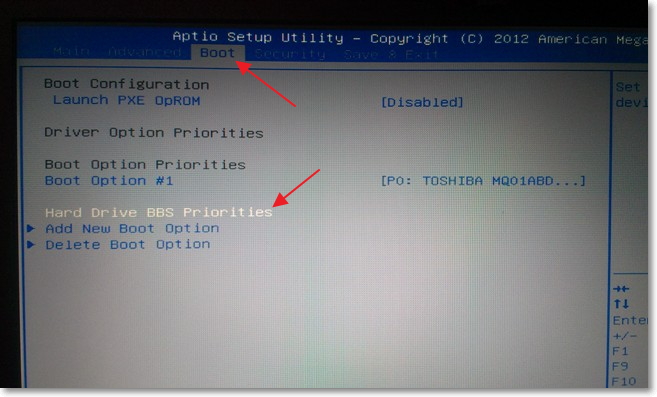
Comme tu vois (dans la capture d'écran ci-dessous)j'ai sous Option de démarrage n ° 1 vaut disque dur. Et sous Option de démarrage n ° 2 lecteur flash. Il est nécessaire d'installer un lecteur flash sous le n ° 1.
Pour ce faire, cliquez sur Option de démarrage #1 et sélectionnez le lecteur flash USB. Un disque dur deviendra automatiquement la deuxième place.
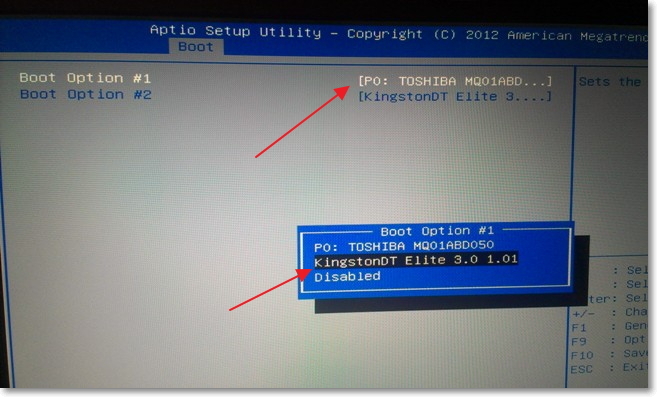
Vous pouvez revenir au menu précédent en cliquant sur Esc et vous verrez qu'un périphérique USB est installé sous Boot Option # 1.
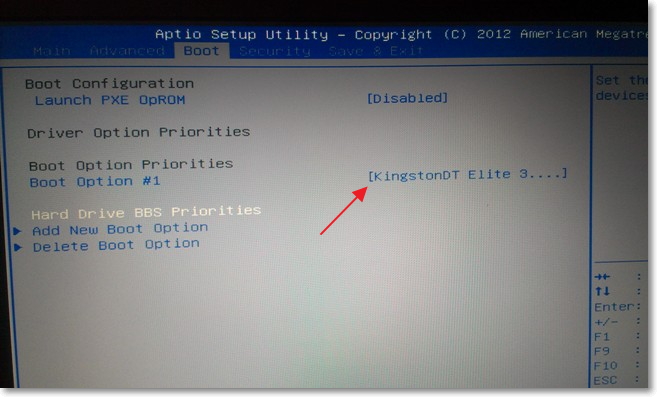
N'oubliez pas de cliquer F10 et Oui pour enregistrer les paramètres.
Tout, après le redémarrage de l'ordinateur portable devrait aller à partir d'un lecteur flash (s'il est créé correctement).
Il y a une nuance. Peut-être que je me suis trompé lors de la définition des paramètres dans le BIOS, il était probablement nécessaire de créer simplement une autre règle à charger (Ajouter une nouvelle option de démarrage). Mais ça va.
Si vous avez tout fait comme moi, il est fort probable que, lors de l'installation de Windows, après un redémarrage, le démarrage commence à partir du lecteur flash USB. Un besoin avec lecteur c pour continuer l'installation. Je suis juste au moment du redémarrage. sorti un lecteur flash. Et lorsque le téléchargement a commencé à partir du lecteur C, je l'ai inséré. (Bien que cela ne semble plus être nécessaire pour l'installation, les fichiers ont déjà été copiés, mais je peux me tromper).
Problèmes possibles lors de l'installation de Windows 7 à partir d'un lecteur flash USB 3.0
Vous avez peut-être remarqué que ma clé USB utilise une nouvelle interface USB 3.0. Et Windows 7 ne prend pas en charge USB 3.0, les pilotes spéciaux nécessaires.
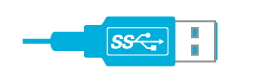
Si le lecteur est avec USB 3.0alors ce n'est pas grave. Il suffit de le brancher sur l'ordinateur portable. USB 2.0 et tout fonctionnera.
Voici le connecteur USB 2.0 sur l'ordinateur portable:
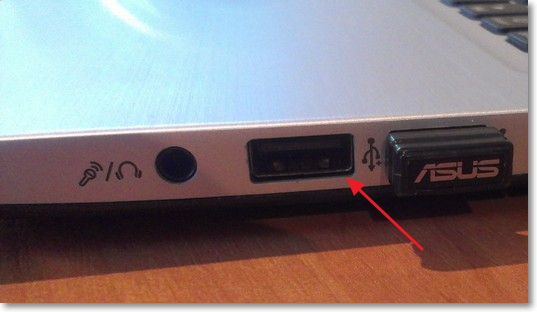
Et voici un connecteur USB 3.0:
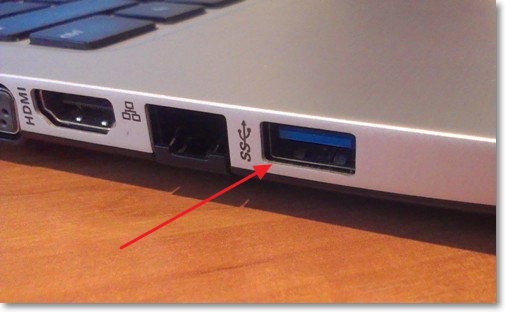
Le troisième petit bleu et deux lettres SS près de l'icône.
Eh bien, si vous avez tout USB 3.0, vous devrez intégrer le pilote dans Windows 7. Ceci est un sujet pour un autre article. J'écrirai peut-être comment le faire. En attendant, vous pouvez trouver cette information sur Internet.
Vous pouvez également trouver et télécharger la version avec Windows 7, qui possède déjà des pilotes intégrés pour USB 3.0. Il y a tels.
Sur ce site, vous trouverez probablement toutes les informations utiles pour l’installation du système d’exploitation et la résolution des problèmes pouvant survenir lors de l’installation. Vous pouvez utiliser le site de recherche. Et si vous ne trouvez pas quelque chose, demandez dans les commentaires, je vous le dirai :). Bonne chance!
Sur ordinateur portable Asus et le configurer correctement. Contrairement aux unités fixes, ordinateurs mobiles ne pas se démarquer par un haut niveau d'unification. Si dans le premier cas, seule la touche Del est utilisée pour la saisie partout, il peut y avoir différentes options. Ce sont les options de saisie les plus courantes pour paramètres de base PC et sera décrit dans ce document. Des recommandations pratiques sur la configuration du BIOS seront également données.
Le BIOS est un système d'entrées-sorties de base. Il stocke les principaux paramètres de l'ordinateur (date, heure, type de processeur installé, taille et modèle des disques connectés). C’est l’information sans laquelle le PC ne peut pas fonctionner. Dans la plupart des cas, les paramètres par défaut sont suffisants: l'ordinateur démarre et tout va bien. Mais cette approche n'est pas entièrement justifiée. Vous devez définir des paramètres optimisés vous permettant de réduire le temps de chargement et d’utiliser les ressources plus efficacement. Physiquement, il s’agit d’une puce à mémoire volatile, installée sur la carte mère. Son fonctionnement est impossible sans batterie. Dès que la batterie est morte, il faut la remplacer sur la carte mère. Sinon, chaque démarrage devra définir les valeurs nécessaires, ce qui n’est pas très pratique. L'exécution du BIOS sur un ordinateur portable Asus ou sur un périphérique d'un autre fabricant est effectuée après la mise sous tension. Après cela, l'état de l'équipement est testé. Avant le départ  le système d'exploitation de démarrage peut accéder à l'E / S du système de base. Cela ne peut pas être fait pendant son fonctionnement, car certaines de ses valeurs sont utilisées pour le fonctionnement complet du système d'exploitation.
le système d'exploitation de démarrage peut accéder à l'E / S du système de base. Cela ne peut pas être fait pendant son fonctionnement, car certaines de ses valeurs sont utilisées pour le fonctionnement complet du système d'exploitation.
Options de connexion de base
Le moyen le plus simple de savoir comment entrer le BIOS sur un ordinateur portable Asus est d'utiliser le manuel d'utilisation fourni avec le PC portable fourni dans le kit. Il est sûrement indiqué. Mais cette documentation n'est pas toujours disponible. Ensuite, vous pouvez essayer de le déterminer lors du processus de démarrage. Pour ce faire, après l’alimentation, nous regardons l’écran. Si le logo du fabricant apparaît, vous devez appuyer sur Echap. Sur l’écran noir, vous devez trouver une inscription sous la forme suivante: Entrez pour configurer ... Au lieu des points de suspension, la clé requise ou leur combinaison sera indiquée. Cette inscription sera soit en bas de l'écran, soit en haut, à la fin du texte. Son emplacement dépend du modèle d'appareil. Comme le montre la pratique, ce fabricant taïwanais utilise le plus souvent les options suivantes:
- Ctrl + F2.
Par conséquent, s’il n’est pas possible de comprendre comment entrer le BIOS sur un ordinateur portable Asus en utilisant l’une des deux méthodes décrites précédemment, vous pouvez essayer de le déterminer à l’aide d’une méthode correspondante. En d’autres termes, lorsque vous démarrez votre ordinateur portable pour la première fois, appuyez sur la première touche de celui-ci et regardez le résultat. Si cela ne fonctionne pas, nous utilisons la combinaison déjà au prochain démarrage. Et enfin, nous utilisons la troisième option. Dans la plupart des cas, l’une des trois options proposées doit fonctionner.
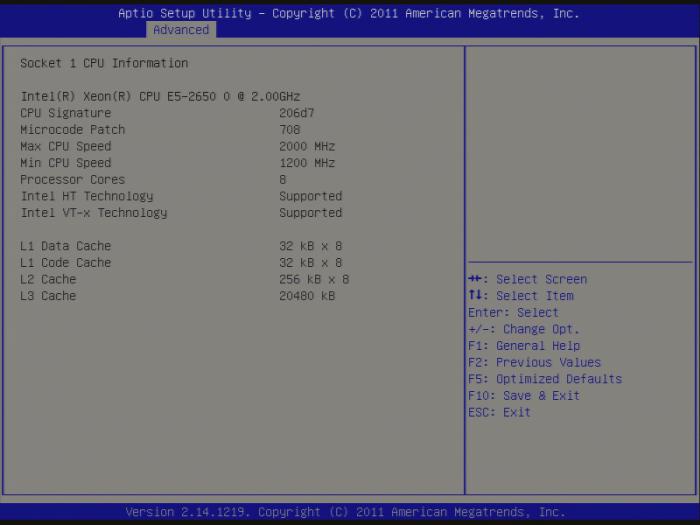
Sections du BIOS
Nous allons maintenant découvrir quelles partitions le système d'entrée / sortie de base consiste sur un périphérique tel que l'ordinateur portable Asus. Entrer dans le BIOS n’est pas difficile si vous suivez les instructions qui ont été données dans la section précédente de l’article. Après cela, une fenêtre bleue s'ouvrira. Dans sa partie supérieure, il y aura un menu composé des éléments suivants:
- Principal - les principaux paramètres du PC (type de processeur, date, heure, quantité et type de mémoire installée).
- Avancé - Paramètres avancés (système d’interruption et autres valeurs, cette section ne peut être configurée que par un utilisateur expérimenté).
- Puissance - consommation électrique et tension sur les principaux composants de l'unité centrale.
- Boot - ordre de démarrage du système.
- Quitter - options pour quitter le BIOS.
Pour naviguer entre eux, utilisez les touches fléchées. À l'entrée, appuyez sur Entrée. Pour apporter des modifications, vous pouvez utiliser les touches PgDn et PgUp ou F5 et F6. En passant, toutes les actions possibles avec les touches sont indiquées dans l'info-bulle. Dans la fenêtre principale, il se trouve en bas et dans le reste, à droite dans la colonne. Son seul inconvénient est qu'elle est en anglais. Par conséquent, ceux qui ne sont pas familiarisés avec cette langue rencontreront certaines difficultés au début lorsqu’ils travailleront dans le BIOS.

Paramètres
La configuration du BIOS la plus simple sur un ordinateur portable Asus peut être effectuée comme suit. Après s'être connecté ce système allez dans l'onglet Quitter. Sur celui-ci, nous trouvons l'article Charger les valeurs par défaut optimisées et appuyer sur "Entrée". Vous serez invité à répondre positivement. C’est-à-dire, cliquez sur OK. Après cela, allez dans Enregistrer, quittez la configuration et appuyez sur Entrée Suivant va démarrer le redémarrage normal de l'ordinateur portable. Les manipulations effectuées sont suffisantes pour accélérer considérablement le processus de test des équipements.
Changer le chèque
Si vous décidez de choisir plus réglage fin système, il est préférable de redémarrer l'ordinateur portable Asus après chaque changement de paramètre. Entrer dans le BIOS avec la procédure similaire suivante n’est pas difficile. Dans ce cas, il sera possible d'observer l'effet obtenu. Certains paramètres sont critiques et, si vous ne les installez pas correctement, vous pouvez facilement et simplement déterminer la cause du problème. Mais si plusieurs modifications ont été apportées en même temps, il est si facile de résoudre ce problème.

Plusieurs paramètres système de base Les E / S accélèrent le processus d'initialisation d'un périphérique tel qu'un ordinateur portable Asus. Comme indiqué précédemment, la connexion au BIOS devra être effectuée plusieurs fois. Immédiatement, vous devez établir l'ordre de démarrage du périphérique de sélection. Pour ce faire, allez dans la section du menu Boot. En tant que premier démarrage, vous devez installer exactement ce disque dur (les clés PgDn et PgUp ou F5 et F6 sont utilisées, il y a toujours une indication à droite sur la façon d'effectuer cette manipulation), qui est physiquement le système d'exploitation. Le même paramètre est envoyé avant son installation à un lecteur flash ou à un CD (en fonction du lieu où la procédure sera effectuée). Les sources de téléchargement suivantes (deuxième démarrage, troisième démarrage) doivent être désactivées pour éliminer toute confusion. De même, il est recommandé d’installer l’autre démarrage. Ensuite, vous devez désactiver l’affichage du logo du fabricant du PC portable. Derrière elle peuvent cacher des messages importants sur l'état de l'équipement informatique au stade des tests. Pour ce faire, allez à la section Avancé et trouvez l’élément Logo activé. Nous changeons également en désactivé avec la méthode décrite précédemment. Ensuite, nous enregistrons les modifications et redémarrons l'ordinateur portable. Le chargement du BIOS sur l'ordinateur portable Asus sera visible et ne sera pas caché derrière le logo du fabricant.
Désactiver les tests inutiles.
Le dernier paramètre important que vous devez modifier est Qick Power. Il se trouve dans la même section et lorsqu'il est activé (valeur activée), une série de tests sont effectués et ne sont pas nécessaires pour un démarrage normal. Par conséquent, il doit nécessairement être désactivé, c'est-à-dire défini sur Désactivé. Après sa désactivation, la vitesse de démarrage du PC devrait augmenter considérablement. Si la valeur par défaut de chacun des paramètres ci-dessus est définie sur la valeur recommandée, aucune modification n'est nécessaire.
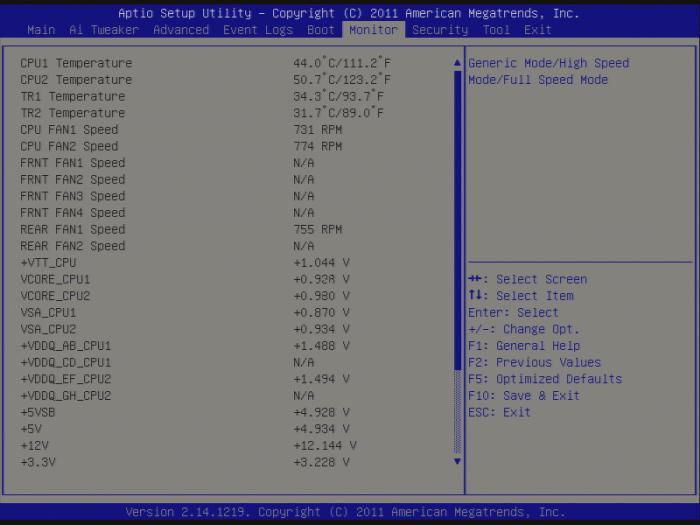
Conclusion
Dans cet article, il a été décrit non seulement comment entrer le BIOS sur un ordinateur portable Asus, mais également comment le configurer. Cette opération n’a rien de difficile et les paramètres corrects nous permettent d’optimiser l’ordre de démarrage du PC et d’utiliser ses ressources plus efficacement.
Aujourd’hui, nous allons essayer de vous expliquer en détail comment entrer dans le BIOS et avec quelles clés cela peut être fait. Tout d'abord, il convient de noter que de nombreux utilisateurs d'un ordinateur ou d'un ordinateur portable ne savent pas comment entrer dans le BIOS, pensant que le BIOS est entré à partir du système d'exploitation. Ce n'est certainement pas le cas.
Par conséquent, les questions «Comment entrer dans le BIOS sous Windows 7?» Et «Comment entrer dans le BIOS sous Windows 8?» Peuvent être répondues sans ambiguïté - de quelque manière que ce soit. En fait, tout est simple. Si vous souhaitez entrer le BIOS sous Windows 7 ou le BIOS sous Windows 8, il suffit de redémarrer votre ordinateur portable et d'appuyer sur la ou les touches souhaitées au moment du chargement de l'ordinateur. Voyons ensemble comment entrer dans le BIOS.
Comment entrer dans le BIOS
Ainsi, comme nous l’avons dit plus haut, l’ordinateur doit être redémarré. Au moment de son redémarrage, au tout début, il est nécessaire d’appuyer sur une touche spéciale ou sur une combinaison de touches. Quelles sont ces clés, demandez-vous? Les touches ou leur combinaison dépendent directement du fabricant de la carte mère de votre ordinateur. Par conséquent, vous trouverez ci-dessous une liste des fabricants d’ordinateurs portables et de cartes mères tels que ASUS, Acer, DELL, Fujitsu, HP, Lenovo, MSI, Samsung, Sony, Toshiba et autres.
Il est à noter que lorsque vous démarrez votre ordinateur, il est généralement indiqué quelle touche ou combinaison de touches peut être utilisée pour entrer dans le BIOS. Par exemple, voici quelques captures d'écran:

Comme vous pouvez le constater, lors du démarrage, l’ordinateur lui-même offre la possibilité d’entrer dans le BIOS à l’aide de la clé. Le problème est qu’il existe de nombreux fabricants et, par conséquent, un BIOS différent. Par conséquent, le tableau suivant peut vous aider.
Comment entrer dans le BIOS en utilisant des touches spéciales
BIOS Fabricant Table
| Fabricant de BIOS | Les clés |
|---|---|
| ALR recherche avancée de logique, Inc. | F2, Ctrl + Alt + Echap |
| BIOS AMD (Advanced Micro Devices, Inc.) | F1 |
| BIOS AMI (American Megatrends, Inc.) | Del |
| Award BIOS | Ctrl + Alt + Echap, Suppr |
| DTK (Datatech Enterprises Co.) BIOS | Esc |
| Phoenix BIOS | Ctrl + Alt + Echap, Ctrl + Alt + S, Ctrl + Alt + Ins |
Tableau par fabricants d'ordinateurs ou d'ordinateurs portables
| Fabricant de PC ou ordinateur portable | Les clés |
|---|---|
| Acer | F1, F2, Ctrl + Alt + Echap |
| AST | Ctrl + Alt + Echap, Ctrl + Alt + Suppr |
| Compaq | F10 |
| CompUSA | Del |
| Cybermax | Esc |
| Dell 400 | F3, F1 |
| Dimension Dell | F2, Del |
| Dell Inspiron | F2 |
| Dell latitude | Fn + F1 |
| Dell latitude | F2 |
| Dell Optiplex | Del, F2 |
| Précision Dell | F2 |
| eMachine | Del |
| Passerelle | F1, F2 |
| HP | F1, F2 |
| Ibm | F1 |
| Ordinateur portable IBM E-pro | F2 |
| IBM PS / 2 | Ctrl + Alt + Ins, puis Ctrl + Alt + Suppr |
| IBM Thinkpad | à partir de Windows: Programmes\u003e Thinkpad CFG |
| Intel Tangent | Del |
| Micron | F1, F2 ou Del |
| Cloche de Packard | F1, F2, Del |
| Sony VAIO | F2, F3 |
| Tigre | Del |
| Toshiba | Esc, F1 |
De plus, il est utile d’envisager d’autres clés qui peuvent également aider à entrer dans le bios.
- Esc - la plupart des ordinateurs portables Toshiba après Esc ont proposé d'appuyer sur F1 pour accéder au BIOS;
- F1 - la plupart des IBM / Lenovo et certains HP, Dell, Packard-Bell, Gateway;
- F2 - Acer, Asus, RoverBook
- F3 - peut-être de Dell, Sony.
- F8 - iRu, certains modèles Dell
- F10 - Toshiba, Compaq
- F12 - Lenovo
- Ctrl + F2 - Asus
- Ctrl + Alt + Echap - Acer
Si rien de ce qui précède ne vous aide, posez une question dans les commentaires, en spécifiant le modèle de l'ordinateur portable ou de la carte mère de l'ordinateur - nous essaierons de vous aider avec des conseils.






